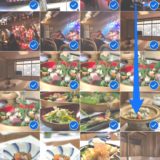iPhoneの画面撮影のスクリーンショット(スクショ)機能。
通常は「電源ボタン+ホームボタン」や「電源ボタン+音量アップボタン」を同時に押して撮ることができます。
慣れてしまえば面倒ではないのですが、ワンタッチでスクリーンショットを撮れる方法を覚えてしまってから僕はずっとその機能を使っています。
通常の方法だとスクリーンショットが取れないときもこの方法を使えば撮れることがります。
今回はそんな簡単にスクリーンショットが撮れる便利機能を紹介します。
スクリーンショットの簡単撮影に使う機能
画面タップでスクリーンショットを撮るためには「Assistive Touch」という機能を使います。
この機能はホームボタンが壊れたときによく使われていて、iPhone画面に表示された「Assistive Touch」をホームボタンとして使うこともできます。
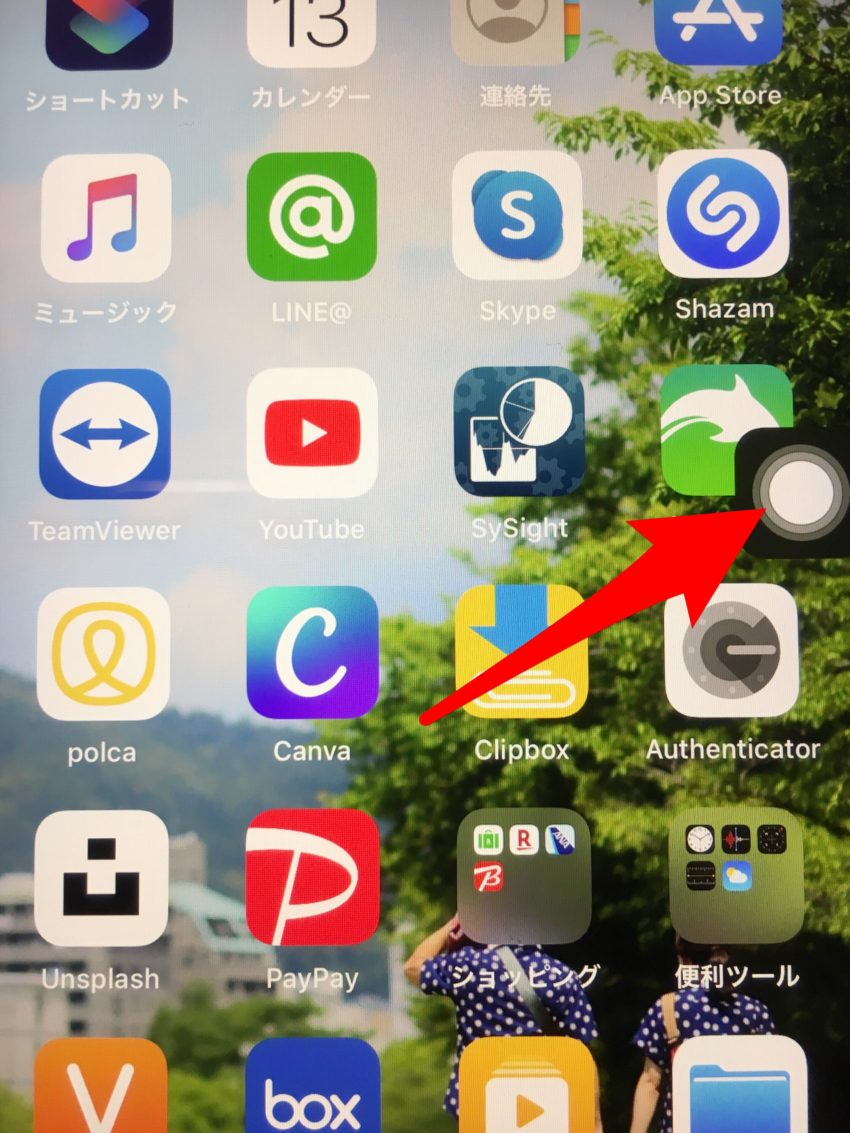
今回はこのAssistive Touchを設定を編集して、タップするとスクリーンショットができるようにカスタマイズします。
Assistive Touchでスクリーンショットを撮るための設定
ここからはAssistive Touchのカスタマイズをして、スクリーンショットを撮れるようにする方法を説明します。
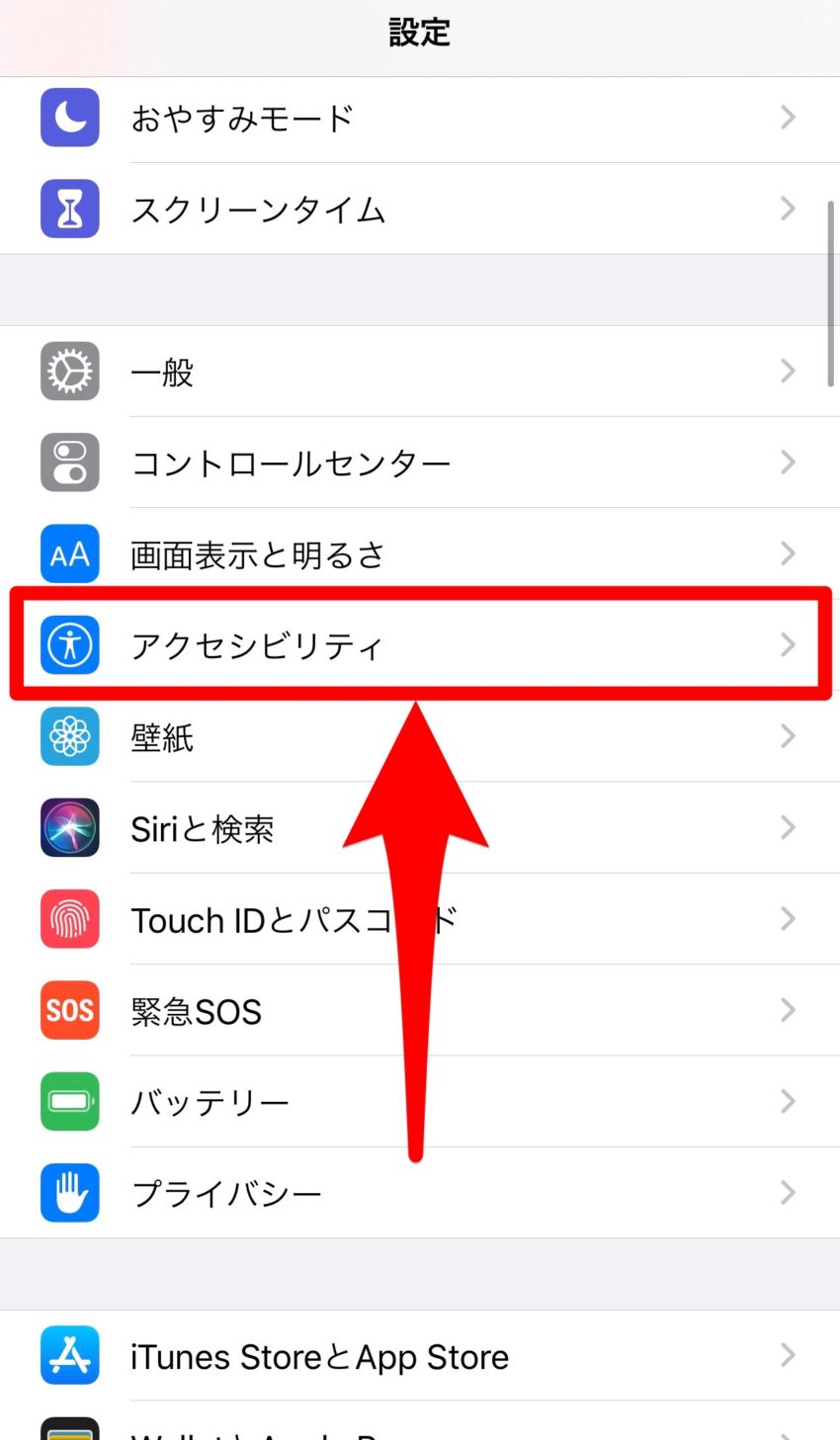
まず、設定画面にある「アクセシビリティ」をタップします。
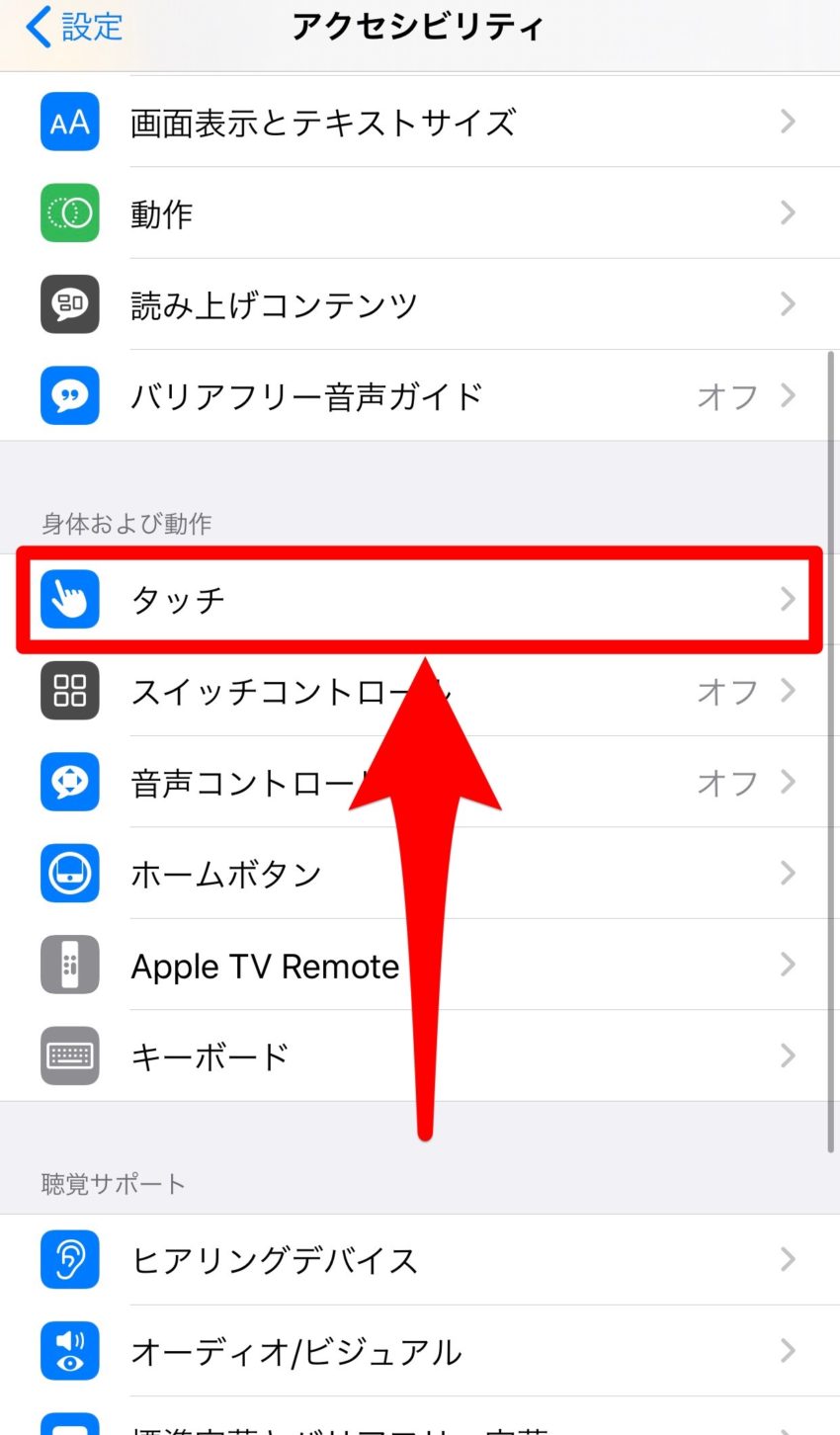
アクセシビリティを開いたら、その中にある「タッチ」をタップします。
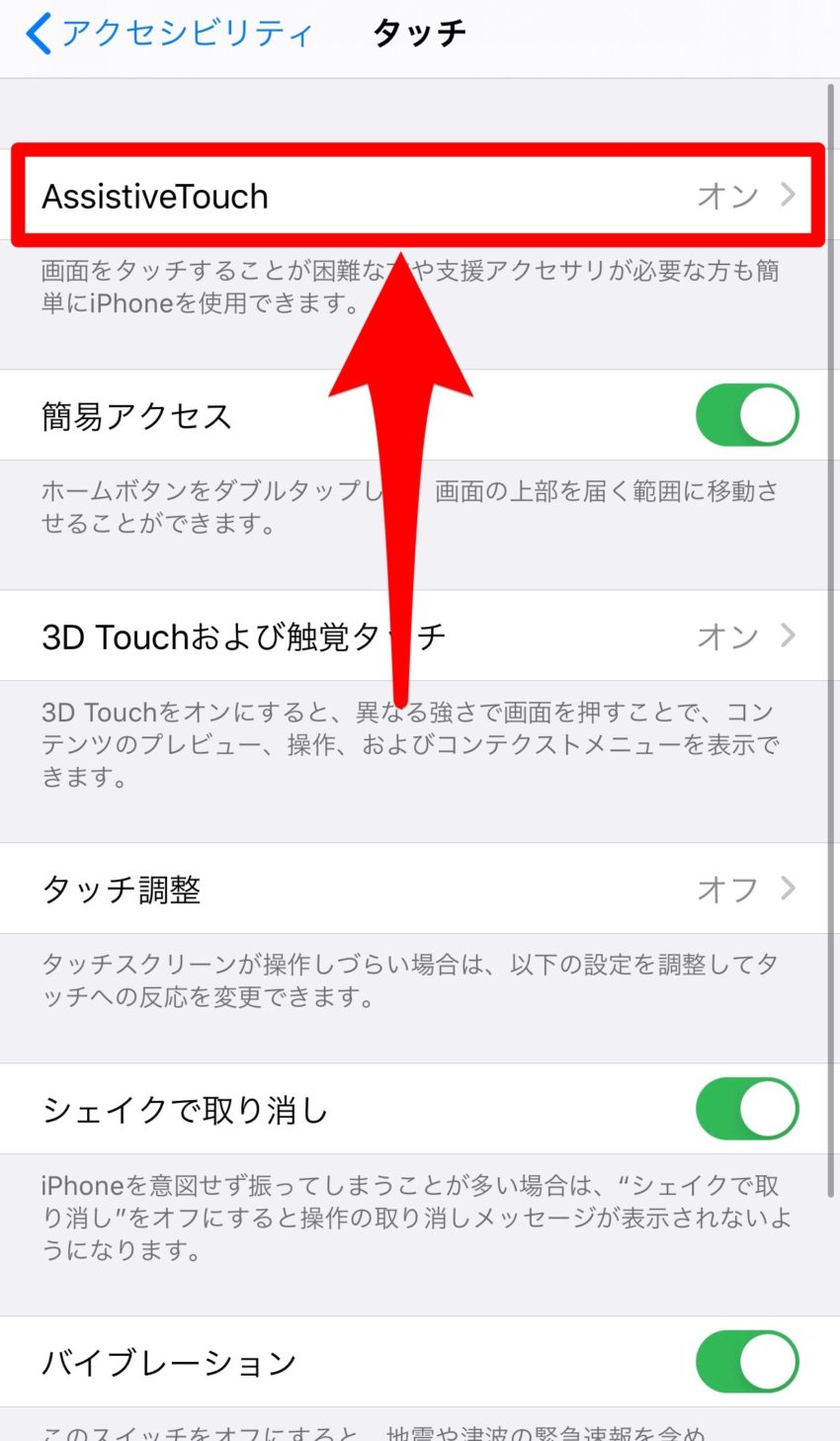
タッチの一番上に「Assistive Touch」があるのでタップして開きます。
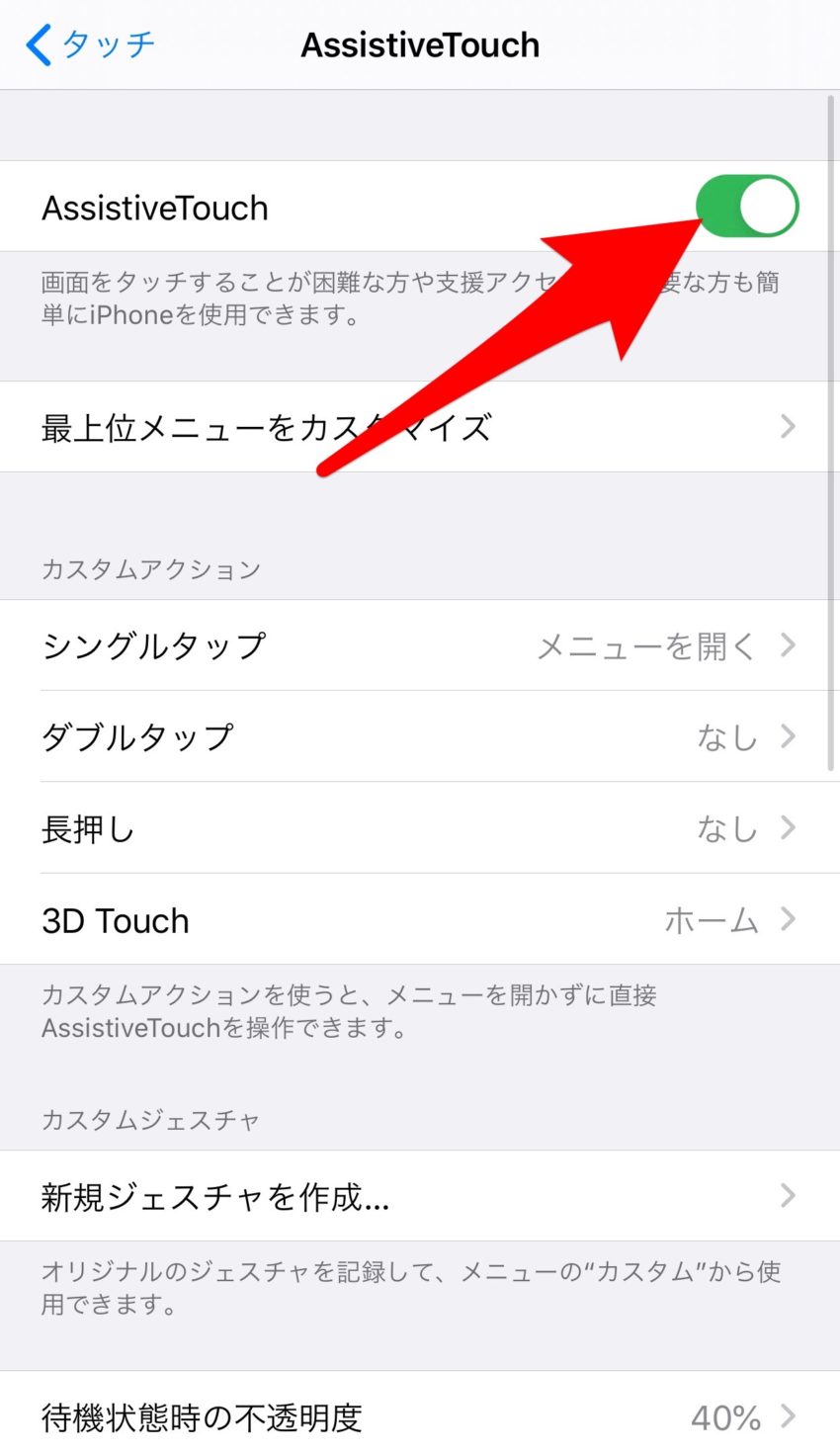
まず、「Assistive Touch」をオンにします。
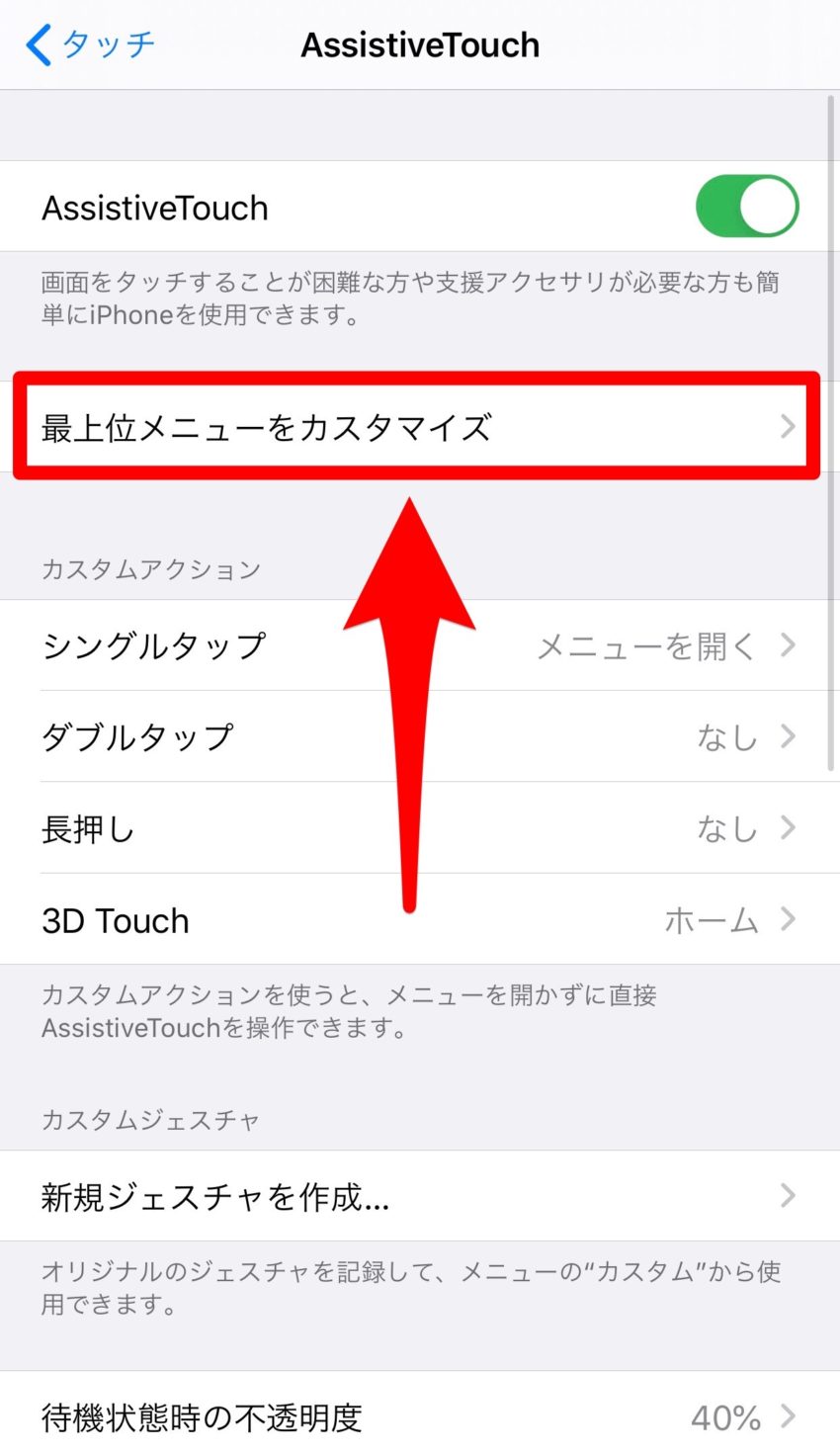
Assistive Touchがオンにできたら、「最高位レベルのメニューをカスタマイズ」をタップしてカスタマイズしていきます。
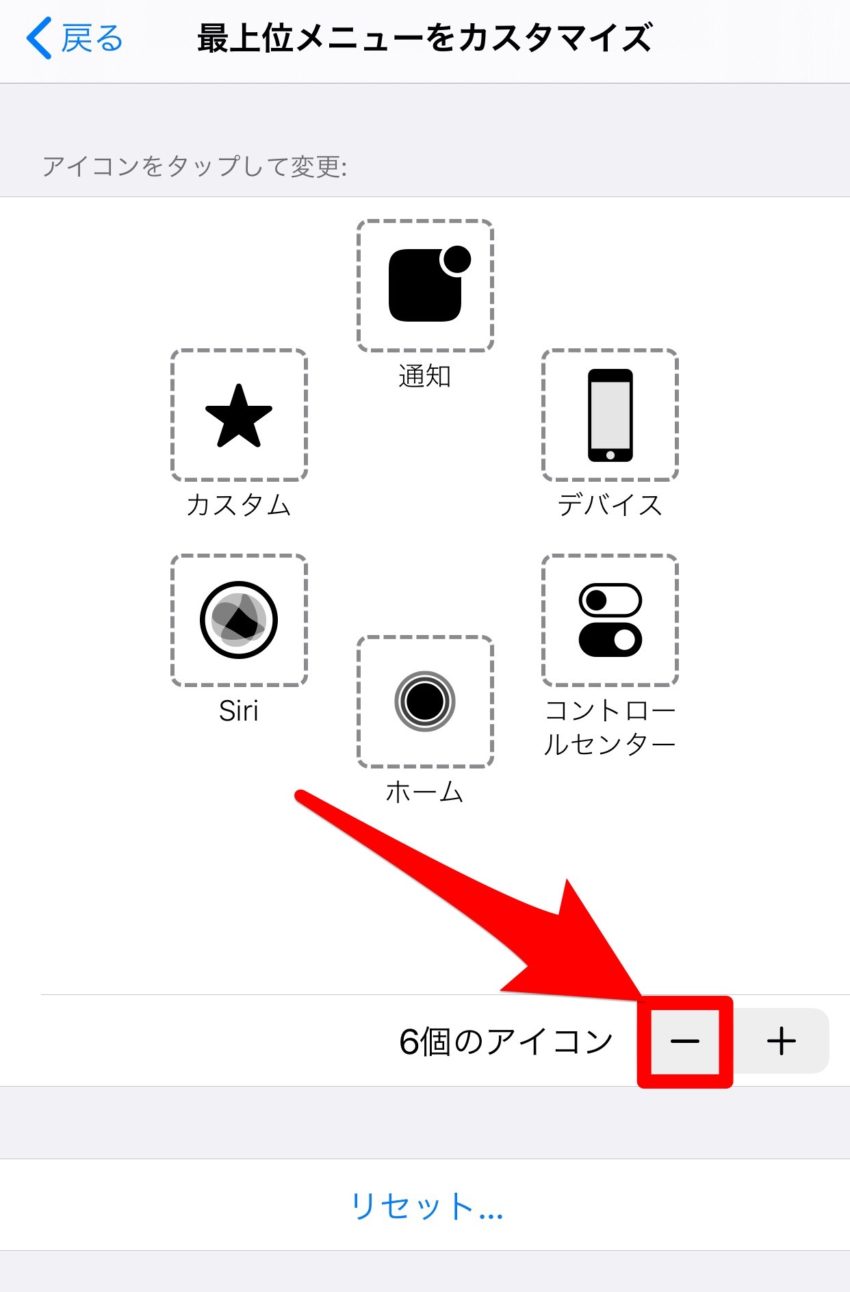
初期画面では「ホーム・Siri・カスタム・通知・デバイス・コントロールセンター」が表示されていますので、「-」ボタンをタップして、アイコンを1個まで減らします。
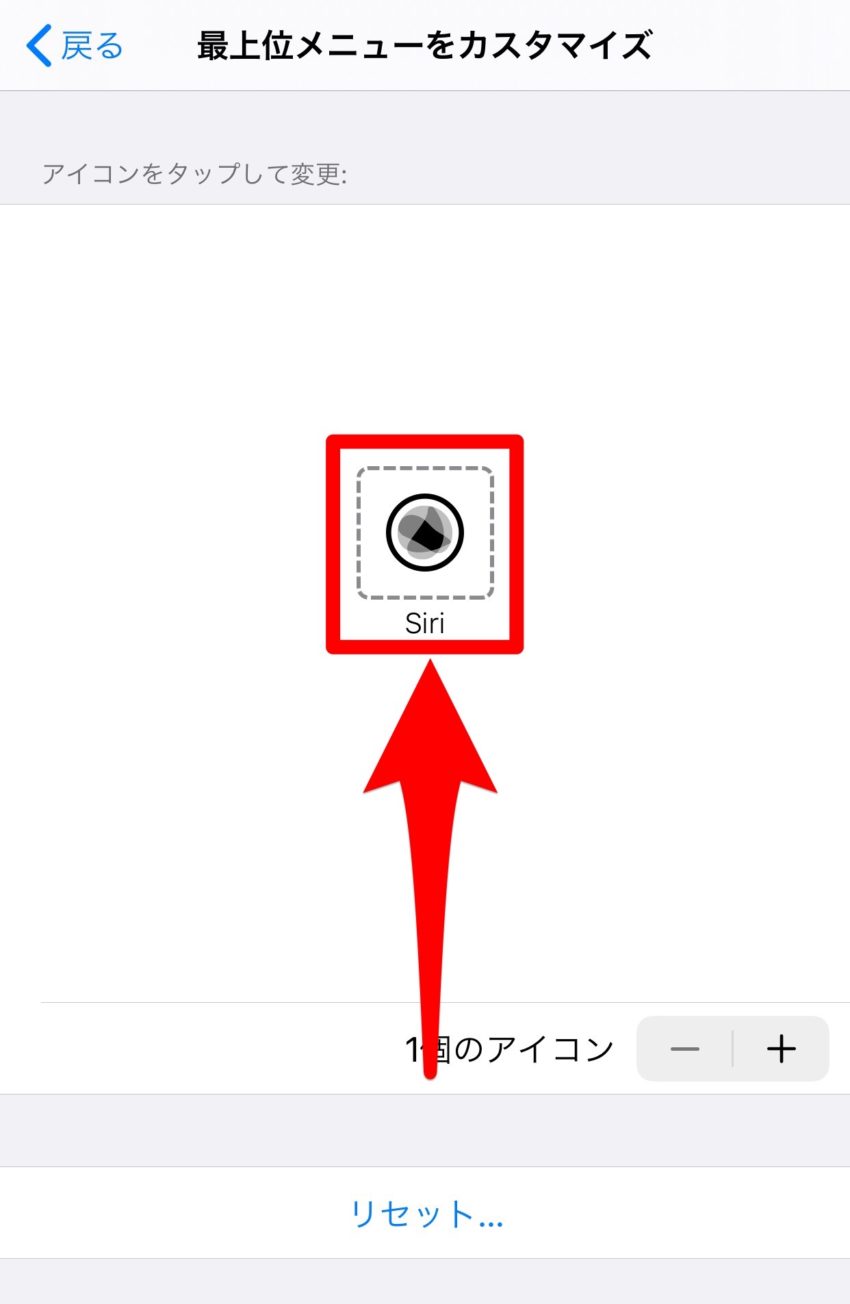
残ったメニューをタップして、スクリーンショットに変更していきます。
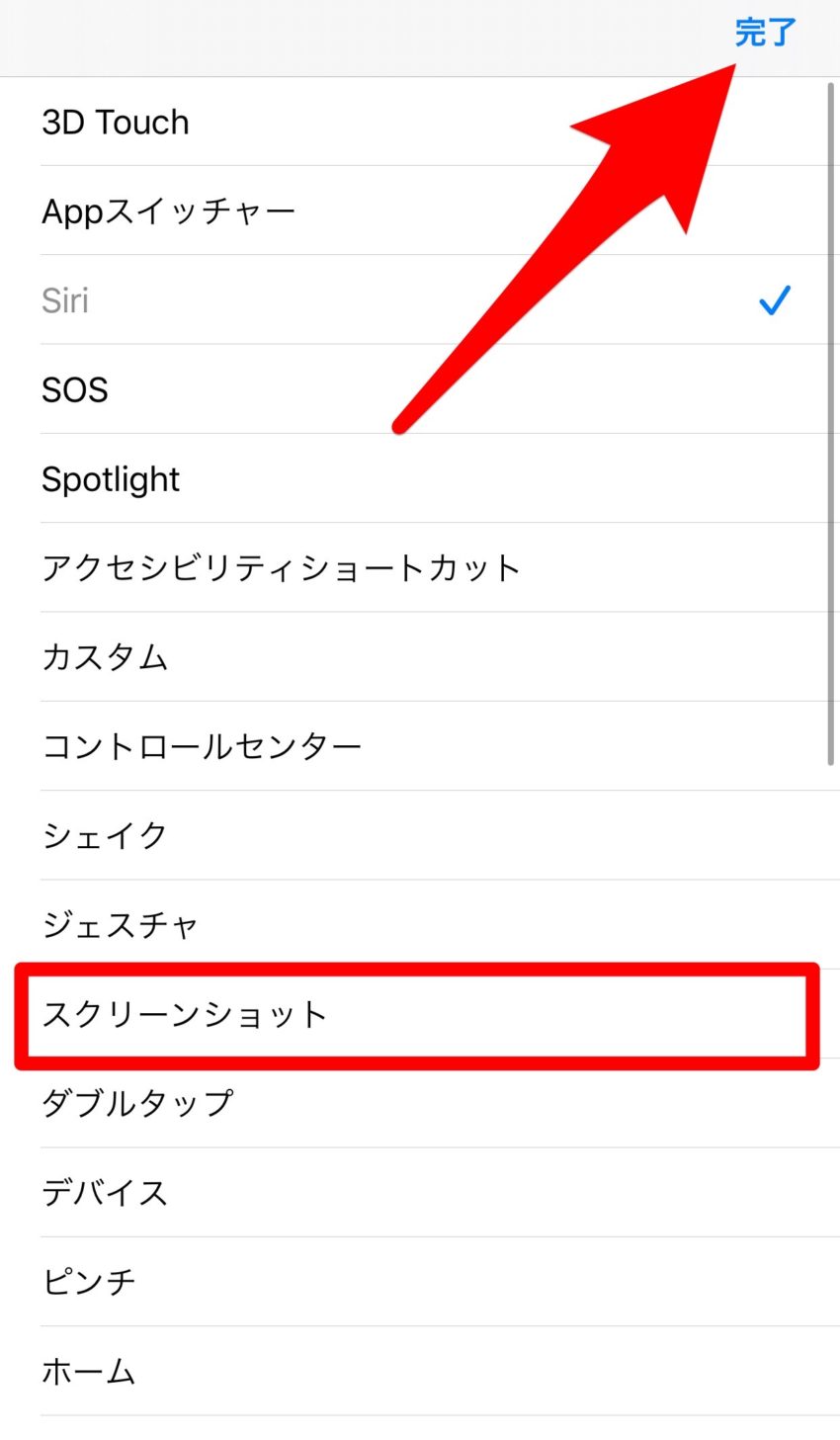
メニュー一覧から「スクリーンショット」を選択して、右上の「完了」をタップしてカスタマイズは完了です。
あとは「Assistive Touch」ボタンをタップするだけで、簡単にスクリーンショットが撮れるようになります。
まとめ
今回はAssistive Touchをカスタマイズしたワンタッチでスクリーンショットを撮れる方法を紹介しました。
よくスクリーンショットを使う人にとってはかなり便利だと思います。
Assistive Touchは他にもいろんな機能を持たせることができるので、自分好みにカスタマイズして使い分けてみてください。